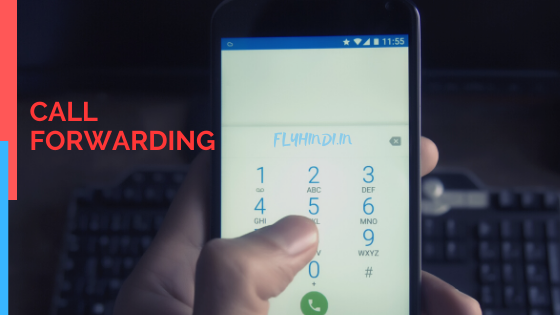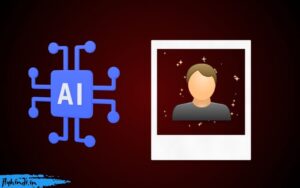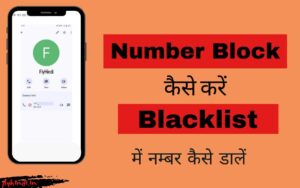कॉल फॉरवर्डिंग फीचर का नाम आपने अक्सर सुना होगा। लेकिन क्या आप जानते हैं, Call Forward क्या है और Call Forward Kaise Kare अगर नहीं तो आपको इसके बारे में जरूर जानना चाहिए। लेकिन इससे पहले आपको यह भी जान लेना चाहिए कि कॉल फॉरवर्डिंग (Call Forwarding) या कॉल डाइवर्ट (Call Divert) दोनों एक ही चीज है। इसके नाम से इसका मतलब तो आपको लगभग समझ आ ही गया होगा।
जैसा कि आप जानते हैं, कि फॉरवर्ड (Forward) का मतलब आगे या आगे की ओर और डाइवर्ट (Divert) का मतलब दिशा – परिवर्तन या फिर आसान भाषा में कहें तो किसी तरफ मोडना होता है। तो कॉल फॉरवर्डिंग (Call Forwarding) या कॉल डाइवर्ट (Call Divert) का मतलब है, एक नंबर पर आई हुई कॉल को दूसरे नंबर पर आगे की ओर ट्रान्सफर करना या दूसरे नंबर की ओर मोड़ देना। इस फीचर के उपयोग से आप अपने एक नंबर पर आने वाली काॅल्स को दूसरे नंबर पर बड़ी ही आसानी से ट्रान्सफर कर सकते हैं।
कई बार ऎसी स्थिति होती हैं, कि आपका मोबाइल खराब हो जाये या फिर आप कहीं बिजी हो या आपका फोन अनरिचेबल (Unreachable) या नाॅट रीचेबल (Not Reachable) आ रहा हो या फिर ओर कोई समस्या आ गई हो, तो आप इस फीचर का उपयोग करके अपने उस नंबर पर आने वाले कॉल को दूसरे नंबर पर ट्रान्सफर कर सकते हैं।
कॉल फॉरवर्डिंग (Call Forwarding) या कॉल डाइवर्ट (Call Divert) यह ऑप्शन (Option) आपको कॉल लॉग को ओपन करके सेटिंग्स में मोर सेटिंग्स (more settings) के ऑप्शन पर क्लिक करने पर दिख जाएगा।
अब ऎसे में अगर आपके मन में ऎसा कोई सवाल आ रहा हो, कि अगर हम कॉल फॉरवर्डिंग (Call forwarding) या कॉल डाइवर्ट (Call Divert) का उपयोग करते हैं, तो कॉल चार्जेस (Call charges) क्या होंगे? मतलब कॉल चार्जेस (Call charges) पहली सिम के अनुसार लगेंगे या फिर उस सिम के जिस पर हमने कॉल फॉरवर्डिंग (Call forwarding) या कॉल डाइवर्ट (call divert) करी है।
तो यहाँ हम आपको यह बता दें, कि अगर आप कभी भी अपने किसी भी नंबर पर फॉरवर्डिंग या कॉल डाइवर्ट का उपयोग करते हैं, तो आपके कॉल चार्जेस (Call charges) वही रहेंगे, जो कि उस सिम पर थे। चाहे आपकी वह सिम किसी भी कंपनी की हो किसी भी सिम पर कॉल फॉरवर्ड या डाइवर्ट करने पर आपका उतना ही चार्ज कटेगा जितना कि आपकी उस सिम का कॉल रेट चार्ज हैं। call forwarding/call divert के द्वारा आप केवल voice call ही नहीं बल्कि video कॉल भी जिस नंबर पर चाहे उस पर फॉरवर्ड या डाइवर्ट कर सकते हैं।
कॉल फॉरवर्डिंग (Call Forward) या कॉल डाइवर्ट(Call Divert) केसे करें (Call Forward in hindi)
1. कॉल फॉरवर्डिंग (Call forwarding) या कॉल डाइवर्ट (call divert) करने के लिए सबसे पहले फोन में कॉल लॉग (Call log) ओपन करें। फिर ऊपर की तरफ दिख रहे more के ऑप्शन पर क्लिक करें।
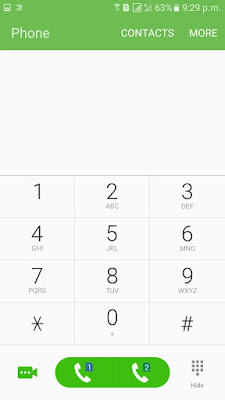
2. More के ऑप्शन पर क्लिक करने पर आपको सेटिंग्स का ऑप्शन दिखाई देगा यहाँ आपको कई सारे ऑप्शन दिखाई देंगे उन्ही में से जो एक more settings का ऑप्शन दिख रहा है, उस पर क्लिक करें।
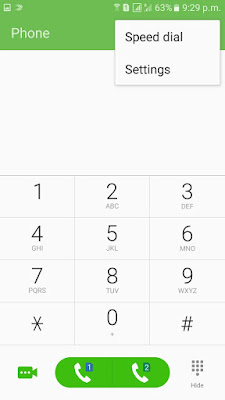
3. More settings के ऑप्शन पर क्लिक करते ही यहां आपको कई सारे ऑप्शन दिखाई देंगे उन्ही में से एक call forwording या फिर call divert का ऑप्शन होगा। उस पर क्लिक करें।
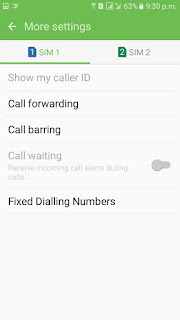
4. Call forwarding के ऑप्शन पर क्लिक करते ही आपको 2 ऑप्शन दिखाई देंगे। जिनमें से एक ऑप्शन voice Call का होगा और दूसरा ऑप्शन video call का होगा। यदि आपको voice call दूसरी सिम पर forward करना है, तो उस पर क्लिक करें।
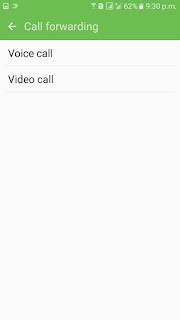
5. Voice call के ऑप्शन पर क्लिक करते ही आपको सामने always forward, forward when busy, Forward when unanswered और forward when unreachable के चार ऑप्शन दिखाई देंगे।
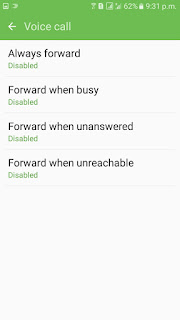
इन सभी ऑप्शन के बारे में पूरी जानकारी दी गई है।
- Always forward – जब आपको अपने किसी नंबर पर आने वाले सारे काॅल्स किसी दूसरे नंबर पर ट्रान्सफर करने हो। इस ऑप्शन के उपयोग से आपके उस नंबर पर आने वाले सभी काॅल्स आप जिस किसी भी नंबर पर ट्रान्सफर करना चाहते हैं, उस पर ट्रान्सफर हो जाते हैं। चाहे कैसी भी स्थिति हो आपके उस नंबर के सारे काॅल्स दूसरे नंबर पर फॉरवर्ड हो जाएँगे। तो अगर आपको अपने एक नंबर पर आने वाली सभी काॅल्स दूसरे नंबर पर forward करनी हो, तो इस ऑप्शन पर क्लिक करें।
- Forward when busy – अगर आपके पास किसी एक नंबर पर कुछ ज्यादा ही काॅल्स आते हैं, और उस वजह से आपके कुछ इम्पोर्टएंड काॅल्स मिस हो जाते हैं, तो अपने कुछ काॅल्स दूसरे नंबर पर फॉरवर्ड कर सकते हैं। लेकिन इस ऑप्शन का उपयोग करने पर आप केवल वही काॅल्स दूसरे नंबर पर forward या Divert होंगे, जो कि आपके उस नंबर के बिजी होने के दौरान आएगे। ऎसी स्थिति में इस ऑप्शन पर क्लिक करें।
- Forward when unanswered – कई बार ऎसा होता है, कि आप कहीं बिजी होते हैं, या फिर ओर किसी कारण से आप किसी के कॉल का जवाब (answer) नहीं दे पा रहे हैं। तो आप अपने उस नंबर पर आने वाली काॅल्स को दूसरे नंबर पर बड़ी ही आसानी से फारवर्ड कर सकते हैं। लेकिन इस ऑप्शन का उपयोग करने से आपके केवल वही काॅल्स दूसरे नंबर पर फॉरवर्ड होंगे, जिनका आप आंसर (answer) नहीं दे रहे हैं, या आंसर नहीं दे पा रहे हैं, तो forward when unanswered के इस ऑप्शन पर क्लिक करें।
- Forward when unreachable – फॉरवर्ड व्हेन अनरिचेबल (Forward when unreachable) मतलब कि कॉल तब ही आगे दूसरे नंबर पर फॉरवर्ड होगा, जब आपका पहला नंबर unreachable आ रहा होगा। तो यदि कभी ऎसी स्थिति होती है, कि आपके पास दो सिम है, या दो फोन है और किसी एक में नेटवर्क नहीं आ रहा, covrage Area के बाहर बता रहा हो या unreachable बता रहा हो, तो आप इस ऑप्शन का उपयोग करके दूसरे नंबर पर अपने काॅल्स फॉरवर्ड कर सकते हैं। इसलिए ऎसी स्थिति में इस ऑप्शन पर क्लिक करें।
इस तरह से आप अपनी जरूरत के हिसाब से चारों में से किसी भी ऑप्शन का उपयोग करके अपनी एक नंबर पर आने वाली काॅल्स को दूसरे नंबर पर बड़ी ही आसानी से फॉरवर्ड कर सकते हैं।
6. चारों में से किसी भी एक ऑप्शन पर क्लिक करने पर आपकी फोन की स्क्रीन पर एक बॉक्स शो होगा इसमे आपको वह नंबर लिखने होंगे, जिस नंबर पर आप कॉल forward या divert करना चाहते हैं।
आप चाहे तो यह नंबर अपनी कान्टेक्ट लिस्ट (contact list) में से भी सेलेक्ट कर सकते हैं। उसके लिए साइड में दिख रहे कांटैक्टस (contacts) के आइकॉन पर क्लिक करें। ऎसा करने से आपकी कांटेक्ट लिस्ट ओपन हो जायेगी। अब आप जिस नंबर पर अपने कॉल forward करना चाहते हैं, उस नंबर को सेलेक्ट कर लीजिये।
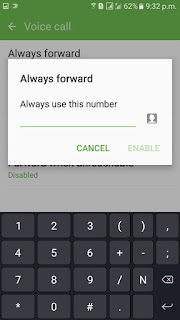
7. नंबर सेलेक्ट करने के बाद ENABLE पर क्लिक करें।
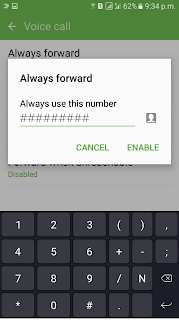
अब आपके द्वारा चुनी गई स्थिति के अनुसार आपके पहले नंबर पर आने वाले काॅल्स आपके द्वारा चुने गए नंबर पर forward हो जाएगी।
क्या आप जानते है कि आप अपने फोन में इनस्टॉल ऍप्स को हाईड भी कर सकते हैं, अगर नहीं तो आपको यह जरूर जानना चाहिए: ई सिम क्या है- eSIM कैसे काम करता है और एक्टिवेट करें
कॉल फॉरवर्डिंग/कॉल डाइवर्ट बंद केसे करें? ( How to Deactivate Call Forwarding)
मान लीजिये कि आपने कॉल फॉरवर्डिंग का उपयोग कर लिया है। अब आपको इसकी जरुरत नहीं है, और अब आप इसे बंद (deactivate) करना चाहते हैं, तो इसके लिए भी सेम वही प्रक्रिया दोहरानी है बस आखरी में deactivate के ऑप्शन पर क्लिक करना होगा। Call Forwarding Cancel करने के लिए नीचे बताये गये स्टेप्स फॉलो करें।
- सबसे पहले फोन लाॅग (phone log) को ओपन करें।
- ऊपर की तरफ राइट साइड में दिख रहे More के ऑप्शन पर क्लिक करें।
- सेटिंग्स के ऑप्शन पर क्लिक करें।
- मोर सेटिंग्स (more settings) में जाए।
- Call forwarding पर क्लिक करें।
- फिर आपके फोन की स्क्रीन पर चार ऑप्शन शो होंगे, अब आपने जिस ऑप्शन को पहले ENABLE कर रखा है, उस पर क्लिक करें।
- फिर वहाँ दिख रहे DISABLE के ऑप्शन पर क्लिक करें।
इस तरह से आप Call forwarding/call divert को बंद (disable) कर सकते हैं।
क्या आप जानते है कि आप अपने फोन में इनस्टॉल ऍप्स को हाईड भी कर सकते हैं, अगर नहीं तो आपको यह जरूर जानना चाहिए: App Hide Kaise Kare? मोबाइल में एप्प हाईड करने के आसान तरीके
Call forwarding/Call Divert अपडेट कैसे करें?
अगर आप चाहे तो आप इसे अपडेट भी कर सकते हैं। अगर आपको अपने काॅल्स अब उस नंबर पर फॉरवर्ड नहीं करके किसी दूसरे नंबर पर फॉरवर्ड करना हो, तो आप update के इस ऑप्शन का उपयोग कर सकते हैं।
इसे अपडेट करने से मतलब अभी तक जिस नंबर पर कॉल्स फॉरवर्ड हो रही थी, उसे बदलना (update) करना।
इसे अपडेट (update) करने के लिए लिये भी लगभग वही प्रक्रिया होगी, जो कि कॉल फॉरवर्डिंग (Call Forwarding) को Disable करने के दौरान करी जाती है।
तो अगर आप इसे अपडेट करना चाहते हैं, तो
- कॉल लॉग (Call log) ओपन करें।
- More के ऑप्शन पर क्लिक करके settings पर क्लिक करें।
- फिर more settings में जाए।
- Call forwarding पर क्लिक करें।
- अब वॉइस कॉल (voice call) को सेलेक्ट करें।
- फिर जिस ऑप्शन को आपने enable कर रखा है, उस पर क्लिक करें, और पहले वाले नंबर की जगह वो नंबर लिखे जिस नंबर पर आप अब कॉल फॉरवर्ड करना चाहते हैं। आप राइट साइड में दिख रहे कान्टेक्ट आइकॉन (contact icon) पर क्लिक करके भी कान्टेक्ट लिस्ट में से नंबर सेलेक्ट कर सकते हैं।
- नंबर सेलेक्ट करने के बाद नीचे दिख रहे अपडेट (update) के ऑप्शन पर क्लिक करें।
इस तरह से आप जब चाहे तब इसे अपडेट करके जिस नंबर पर चाहे उस पर अपनी काॅल्स फॉरवर्ड / डाइवर्ट कर सकते हैं। इस तरह से सिर्फ वॉइस कॉल (voice call) ही नहीं बल्कि विडियो कॉल (video call) भी जिस नंबर पर चाहे उस पर forward/divert कर सकते हैं। विडियो कॉल forwarding / divert करना हो या disable करना हो या फिर update करना हो।
क्या आप जानते है कि टेलीग्राम से भी पैसा कमाया जा सकता है, अगर नहीं तो आपको यह जरूर जानना चाहिए: Telegram app se paise kaise kamate hai
सभी के लिए बिल्कुल वही प्रक्रिया (steps) फॉलो करे जो voice call के लिए बताये गये हैं, बस कॉल फॉरवर्डिंग (Call forwarding) मे वॉइस कॉल की जगह विडियो कॉल (video call) को सेलेक्ट करें। बाकी की प्रोसेस (process) वही रहेगी।
FAQ: Call forwarding/Call Divert से जुड़े सवाल-जवाब
-
क्या Call forward और Call Divert अलग-अलग है?
जी नहीं, Call forward करने को ही Call Divert करना कहते हैं।
-
Call forwarding या Call Divert करने का क्या मतलब है?
अपने फोन पर आने वाला फोन कॉल किसी अन्य के फोन पर जाए ऐसी सेटिंग को Call forwarding या Call Divert करना कहते है।